将图片上文字转换成word文字的方法小结
发布时间:2012-12-26 15:57:59 作者:佚名  我要评论
我要评论
本实物书要转换成可以编辑的word,那就不是手打那么简单了,光靠手打根本完成不了整本书的图片文字转换成word,工程量太大了!图片文字如何转换成word?图片文字用什么方法可以转换成word
大家好,我们可能常常会碰到将图片文字转换成word的难题,通常要将图片文字转换成word的图片,有些是扫描的,有些是用相机拍下来的,但不能在电脑上编辑,如果图片文字转换成word后就可以在电脑上编辑了!图片上的文字是不能复制,这是一件令人非常郁闷的事情。很多工作上的各种需求,需要把图片文字转换成word,可编辑的文本,一般人都会想到依着图片手打,可能一两张图片的时候还可以接受,但如果一本实物书要转换成可以编辑的word,那就不是手打那么简单了,光靠手打根本完成不了整本书的图片文字转换成word,工程量太大了!图片文字如何转换成word?图片文字用什么方法可以转换成word?如果掌握了将图片转换为word的方法,那么将会省力许多!
问题总有解决的办法,经过我的多次尝试和摸索,总算找到了一个将图片文字转换成word的方法,下面,我教大家操作一下!
 然后软件会自动识别我们选择区域中的文字,过1秒钟就将文字识别出来了,如上图记事本。 接下来再来演示一下用相机拍摄的书本文字图片如何将图片转换成word,操作方法和上面的类似,先选取图片上的文字区域,然后软件会进行自动识别,操作方法如下图:
然后软件会自动识别我们选择区域中的文字,过1秒钟就将文字识别出来了,如上图记事本。 接下来再来演示一下用相机拍摄的书本文字图片如何将图片转换成word,操作方法和上面的类似,先选取图片上的文字区域,然后软件会进行自动识别,操作方法如下图:
 然后会弹出一个对话框,直接点击“确认”按钮,软件会自动弹出转换结果,如下图:
然后会弹出一个对话框,直接点击“确认”按钮,软件会自动弹出转换结果,如下图:
 对带表格的图片文字转换成word也是可以的,操作方法和上面的相同,如下图操作:
对带表格的图片文字转换成word也是可以的,操作方法和上面的相同,如下图操作:
 选取要转换的区域,点击“确定”按钮,然后工具会进行自动识别,转换结果如下:
选取要转换的区域,点击“确定”按钮,然后工具会进行自动识别,转换结果如下:
 对用相机拍摄的外文书本图片文字转换成word也是可以的,下面我就来给大家介绍一下具体的操作步骤,先打开一张日文的文字图片,具体操作如下图:
对用相机拍摄的外文书本图片文字转换成word也是可以的,下面我就来给大家介绍一下具体的操作步骤,先打开一张日文的文字图片,具体操作如下图:
 选取要转换的日文文字区域,然后软件按会自动弹出一个框,然后在语种一栏选择“日文”就可以,然后点击“确定”按钮,就可以了;
选取要转换的日文文字区域,然后软件按会自动弹出一个框,然后在语种一栏选择“日文”就可以,然后点击“确定”按钮,就可以了;
转换结果如下:
 注意事项 将要转换成word的图片文字拍摄得清晰点,转换效果会更好,如果图片太小的话先将图片放大再进行转换,这样图片文字转换成word的效果会理想!
注意事项 将要转换成word的图片文字拍摄得清晰点,转换效果会更好,如果图片太小的话先将图片放大再进行转换,这样图片文字转换成word的效果会理想!
问题总有解决的办法,经过我的多次尝试和摸索,总算找到了一个将图片文字转换成word的方法,下面,我教大家操作一下!
图像word格式转换工具,推荐2个工具
1、汉王pdf OCR8.1.03中文版(图片上文字转换成word文字的软件) https://www.jb51.net/softs/56165.html
2、TryOCR1.5绿色版(图片上文字转换成word文字软件) https://www.jb51.net/softs/69042.html
3、最好用的pdf转换成txt 图片转换文字识别软件 https://www.jb51.net/softs/44243.html
office也自带了这种功能,很多软件都支持,大家可以多测试几个。
步骤/方法
首先在电脑上打开我们要转换成word的文字图片,对图片格式没有要求,任何格式的都可以; 然后启动图像word转换工具,双击软件运行后软件的工具条会出现在屏幕的上方,默认是自动隐藏的,也可以进行锁定,操作起来非常简单,就像截图一样,选取图片上要转换的文字区域,操作方法如下图:
 然后软件会自动识别我们选择区域中的文字,过1秒钟就将文字识别出来了,如上图记事本。 接下来再来演示一下用相机拍摄的书本文字图片如何将图片转换成word,操作方法和上面的类似,先选取图片上的文字区域,然后软件会进行自动识别,操作方法如下图:
然后软件会自动识别我们选择区域中的文字,过1秒钟就将文字识别出来了,如上图记事本。 接下来再来演示一下用相机拍摄的书本文字图片如何将图片转换成word,操作方法和上面的类似,先选取图片上的文字区域,然后软件会进行自动识别,操作方法如下图: 然后会弹出一个对话框,直接点击“确认”按钮,软件会自动弹出转换结果,如下图:
然后会弹出一个对话框,直接点击“确认”按钮,软件会自动弹出转换结果,如下图: 对带表格的图片文字转换成word也是可以的,操作方法和上面的相同,如下图操作:
对带表格的图片文字转换成word也是可以的,操作方法和上面的相同,如下图操作: 选取要转换的区域,点击“确定”按钮,然后工具会进行自动识别,转换结果如下:
选取要转换的区域,点击“确定”按钮,然后工具会进行自动识别,转换结果如下: 对用相机拍摄的外文书本图片文字转换成word也是可以的,下面我就来给大家介绍一下具体的操作步骤,先打开一张日文的文字图片,具体操作如下图:
对用相机拍摄的外文书本图片文字转换成word也是可以的,下面我就来给大家介绍一下具体的操作步骤,先打开一张日文的文字图片,具体操作如下图: 选取要转换的日文文字区域,然后软件按会自动弹出一个框,然后在语种一栏选择“日文”就可以,然后点击“确定”按钮,就可以了;
选取要转换的日文文字区域,然后软件按会自动弹出一个框,然后在语种一栏选择“日文”就可以,然后点击“确定”按钮,就可以了;转换结果如下:
 注意事项 将要转换成word的图片文字拍摄得清晰点,转换效果会更好,如果图片太小的话先将图片放大再进行转换,这样图片文字转换成word的效果会理想!
注意事项 将要转换成word的图片文字拍摄得清晰点,转换效果会更好,如果图片太小的话先将图片放大再进行转换,这样图片文字转换成word的效果会理想!
相关文章
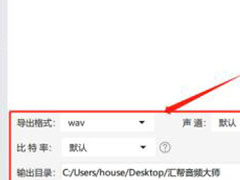
如何将微信语音silk转为mp3?两款silk转为mp3的软件使用方法介绍
微信语音通常为silk格式,本文中介绍的是将silk格式转换为mp3等,想了解的朋友不妨阅读参考下2024-06-24 汇帮注音大师支持添加汉字直接添加拼音,多种拼音样式和结构,可一键导出word txt pdf 文件,支持添加文件进行批量注音导出文件等,本文中介绍的是使用该软件为汉字添加注音2024-06-24
汇帮注音大师支持添加汉字直接添加拼音,多种拼音样式和结构,可一键导出word txt pdf 文件,支持添加文件进行批量注音导出文件等,本文中介绍的是使用该软件为汉字添加注音2024-06-24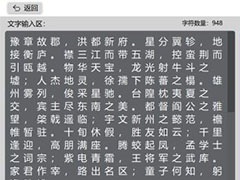 汇帮注音大师支持添加汉字直接添加拼音,多种拼音样式和结构,可一键导出word txt pdf 文件,支持添加文件进行批量注音导出文件等,本文中介绍的是使用这款软件给汉字加拼音2024-06-24
汇帮注音大师支持添加汉字直接添加拼音,多种拼音样式和结构,可一键导出word txt pdf 文件,支持添加文件进行批量注音导出文件等,本文中介绍的是使用这款软件给汉字加拼音2024-06-24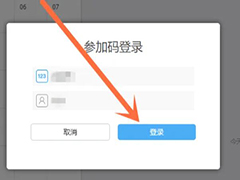 如何使用云端课堂软件?云端课堂是一款好用的教育直播应用,下文中为大家带来了用参加码登录云端课堂教室的方法,有需要的朋友不妨来看看这篇文章吧2024-06-18
如何使用云端课堂软件?云端课堂是一款好用的教育直播应用,下文中为大家带来了用参加码登录云端课堂教室的方法,有需要的朋友不妨来看看这篇文章吧2024-06-18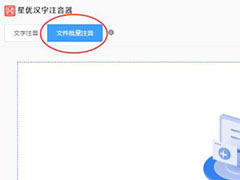
如何为word文档内容添加拼音?星优汉字注音器批量注音的方法
星优汉字注音器批量注音在电脑中使用的汉字添加拼音的工具,本文中介绍的是使用该软件批量为word文档内容添加拼音的方法2024-06-17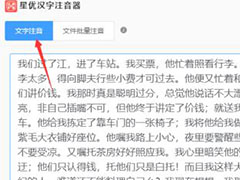 星优汉字注音器能够自定义注音结构,选择是否带声调和后缀,还可设置分隔符等,本文中介绍的是使用这款软件为汉字注音的方法,有需要的朋友不妨阅读参考下2024-06-17
星优汉字注音器能够自定义注音结构,选择是否带声调和后缀,还可设置分隔符等,本文中介绍的是使用这款软件为汉字注音的方法,有需要的朋友不妨阅读参考下2024-06-17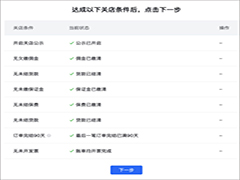 抖店怎么注销店铺?抖店是一款抖音商家版的管理平台,专门本地门店打造的营销工具,比一般的推广力度更大,下文中为大家带来了抖店申请关店的详细流程,需要的朋友看看吧2024-06-12
抖店怎么注销店铺?抖店是一款抖音商家版的管理平台,专门本地门店打造的营销工具,比一般的推广力度更大,下文中为大家带来了抖店申请关店的详细流程,需要的朋友看看吧2024-06-12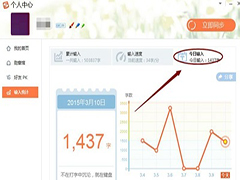 我们在使用搜狗输入法的过程中,都会将我们的一些输入记录保存在里面,有些用户可能比较感兴趣,就想要查看输入记录,那么电脑搜狗输入法如何查输入记录呢?下面给大家带来2024-01-03
我们在使用搜狗输入法的过程中,都会将我们的一些输入记录保存在里面,有些用户可能比较感兴趣,就想要查看输入记录,那么电脑搜狗输入法如何查输入记录呢?下面给大家带来2024-01-03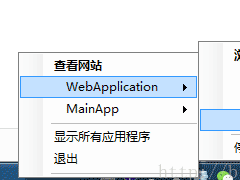 IIS Express 实现域名访问站点,实现局域网访问,IP,域名访问。本篇文章主要讲解下IIS Express 的配置,通过IIS Express来发布、调试站点,并可以通过域名、IP进行对站点的2023-06-12
IIS Express 实现域名访问站点,实现局域网访问,IP,域名访问。本篇文章主要讲解下IIS Express 的配置,通过IIS Express来发布、调试站点,并可以通过域名、IP进行对站点的2023-06-12 农行企业网银激活失败怎么办?想要线上机会农行企业网银,很多朋友不知道激活流程导致激活失败,下面我们就来看看农行企业网银激活流程2023-04-18
农行企业网银激活失败怎么办?想要线上机会农行企业网银,很多朋友不知道激活流程导致激活失败,下面我们就来看看农行企业网银激活流程2023-04-18


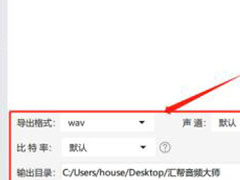

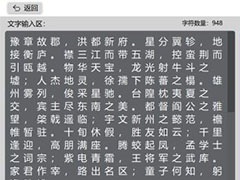
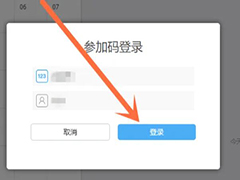
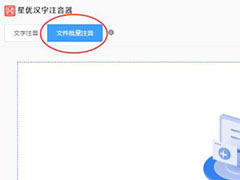
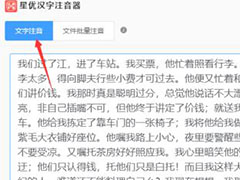
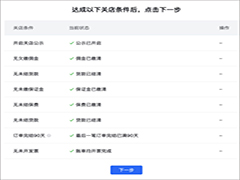
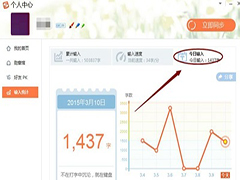
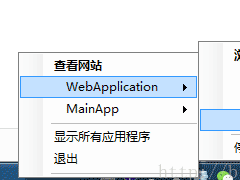
最新评论